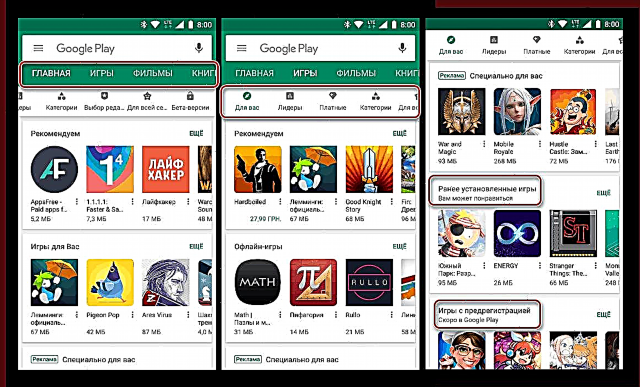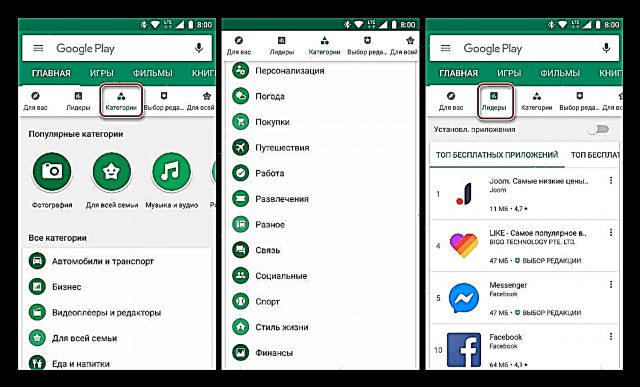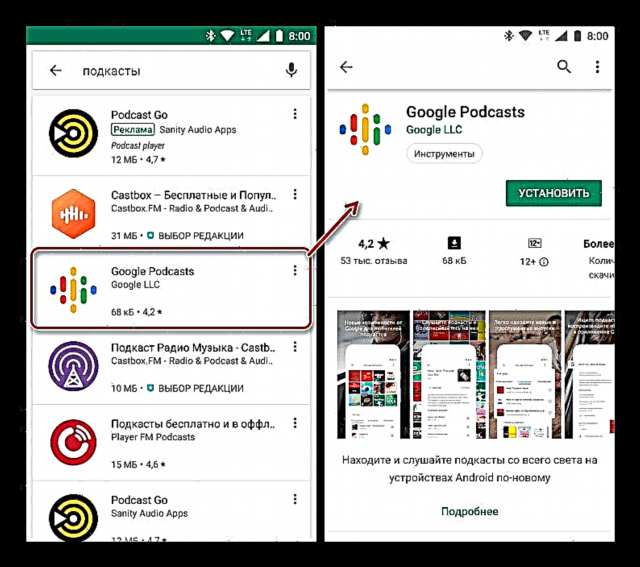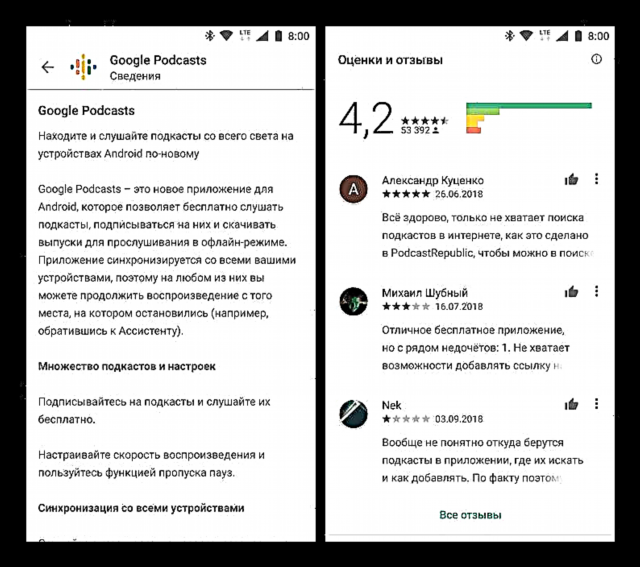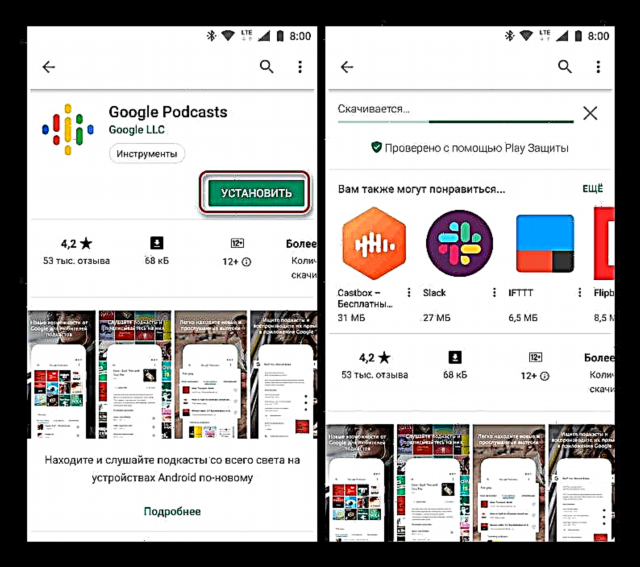Die Android-bedryfstelsel, wat die meeste moderne slimfone en tablette bestuur, bevat in sy basiese arsenaal slegs standaardgereedskap en die nodige, maar nie altyd voldoende minimum toepassings nie. Die res word deur die Google Play-winkel geïnstalleer, wat natuurlik bekend is aan elke meer of minder ervare gebruiker van mobiele toestelle. Maar ons artikel van vandag is gewy aan beginners, diegene wat die Android-bedryfstelsel eerste keer teëgekom het en die winkel daarin geïntegreer.
Installasie op toestelle wat nie gesertifiseer is nie
Ondanks die feit dat Google Play Market die kern van die Android-bedryfstelsel is, is dit nie op sommige mobiele toestelle beskikbaar nie. So 'n onaangename nadeel is vir alle slimfone en tablette wat in China te koop aangebied word. Boonop ontbreek die handelsmerk vir toepassingswinkels in die meeste aangepaste firmwares, wat vir baie toestelle die enigste opsie is vir die opdatering of funksionele verbetering van die bedryfstelsel. Gelukkig kan die probleem in elk van hierdie gevalle maklik opgelos word. Hoe presies word in aparte artikels op ons webwerf beskryf.
Meer besonderhede:
Die installering van die Google Play-winkel op Android-toestelle
Installeer Google-dienste na firmware
Magtiging, registrasie en byvoeging van 'n rekening
Om die Play Store regstreeks te begin gebruik, moet u by u Google-rekening aanmeld. Dit kan gedoen word in die instellings van die Android-bedryfstelsel en direk in die toepassingswinkel. Beide die skepping van die rekening en die ingang daarvan is vroeër deur ons oorweeg.
Meer besonderhede:
Rekeningregistrasie in Google Play Market
Meld by u Google-rekening aan op 'n Android-toestel
Soms gebruik twee of meer mense een slimfoon of tablet; die behoefte om twee rekeninge op dieselfde toestel te gebruik, byvoorbeeld persoonlike en werk, is nie minder skaars nie. In elk van hierdie gevalle sou die optimale oplossing wees om 'n tweede rekening aan die toepassingswinkel te koppel, waarna u letterlik met een kraan op die skerm tussen hulle kan wissel.
Kom meer te wete: Voeg 'n rekening by die Google Play Winkel.
Aanpassing
Play Market is gereed vir gebruik onmiddellik na die bekendstelling en aanmelding van u Google-rekening, maar om die werking daarvan te beheer, sal dit nuttig wees om 'n voorlopige opstelling uit te voer. In die algemeen behels hierdie prosedure die keuse van die opsie om programme en speletjies op te dateer, 'n betaalmetode by te voeg, gesinstoegang op te stel, 'n wagwoord op te stel, ouerinstellings te bepaal, ens. Nie al hierdie aksies is verpligtend nie, maar ons het dit al oorweeg.
Kom meer te wete: die instelling van die Google Play-winkel
Rekeningverandering
Dit gebeur ook dat in plaas daarvan om 'n tweede rekening by te voeg, u die hoofrekenaar moet verander, wat nie net in die Play Store gebruik word nie, maar ook in die algemeen in die mobiele bedryfstelselomgewing. Hierdie prosedure veroorsaak geen spesiale probleme nie en word nie in die toepassing nie, maar in die Android-instellings uitgevoer. As u dit uitvoer, is dit die moeite werd om een belangrike nuanse te oorweeg: u kan afmeld by u rekening in alle Google-toepassings en -dienste, en dit is in sommige gevalle ontoelaatbaar. En tog, as u vasberade is om een gebruikerprofiel en die gepaardgaande data met 'n ander te vervang, kyk dan na die volgende materiaal.
Kom meer te wete: verander u rekening in die Google Play Winkel
Verandering van streek
Benewens die verandering van u rekening, moet u soms die land waarin Google Play Market gebruik word, verander. Hierdie behoefte ontstaan nie net met 'n regte skuif nie, maar ook as gevolg van plaaslike beperkings: sommige toepassings is nie beskikbaar vir installasie in een land nie, hoewel dit gratis versprei kan word in 'n ander land. Die taak is nie die maklikste nie en om dit op te los, is 'n geïntegreerde benadering nodig wat die gebruik van 'n VPN-kliënt kombineer en die instellings van u Google-rekening verander. Ons het ook gesels oor hoe dit vroeër gedoen word.
Kom meer te wete: verander jou land in die Google Play Winkel.
Soek en installeer toepassings en speletjies
Eintlik is dit juis die hoofdoel van Google Play Market. Dit is aan hom te danke dat u die funksionaliteit van enige Android-toestel aansienlik kan uitbrei deur 'n toepassing daarop te installeer, of u ontspanningstyd in een van die vele mobiele speletjies te verlig. Die algemene soek- en installeringsalgoritme is soos volg:
- Begin die Google Play-winkel met die kortpad op die tuisskerm of menu.
- Kyk na die lys kategorieë wat op die tuisblad beskikbaar is en kies die een wat vermoedelik die inhoud bevat waarin u belangstel.
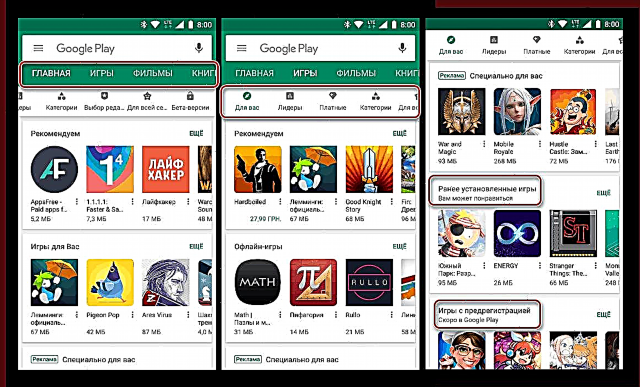
Dit is veral gerieflik om toepassings te soek volgens kategorie, tematiese opskrifte of algehele waardering.
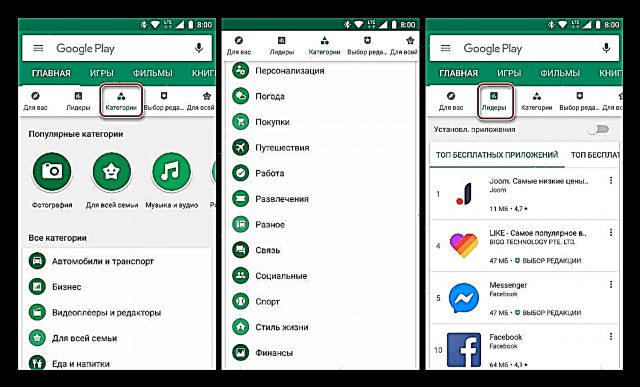
As u die naam ken van die program waarna u soek of die omvang van die toepassing daarvan (byvoorbeeld luister na musiek), voer u navraag in die soekbalk in. - Nadat u besluit het wat u op u smartphone of tablet wil installeer, tik u op die naam van hierdie element om na die bladsy in die winkel te gaan.
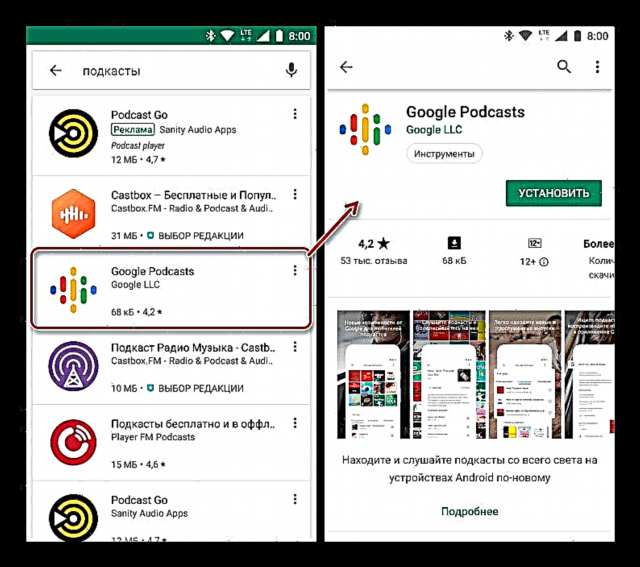
Kyk indien nodig na die skermkiekies van die koppelvlak en 'n gedetailleerde beskrywing, asook die beoordeling en gebruikersbeoordelings.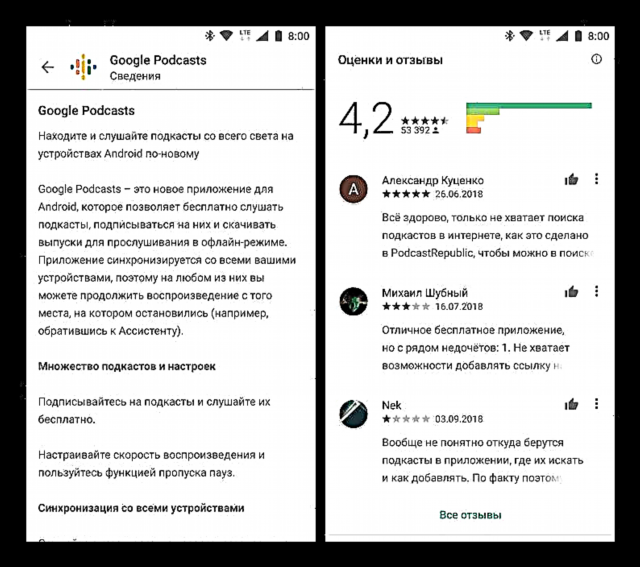
Klik op die knoppie regs van die ikoon en toepassingsnaam "Installeer" en wag vir die aflaai om te voltooi,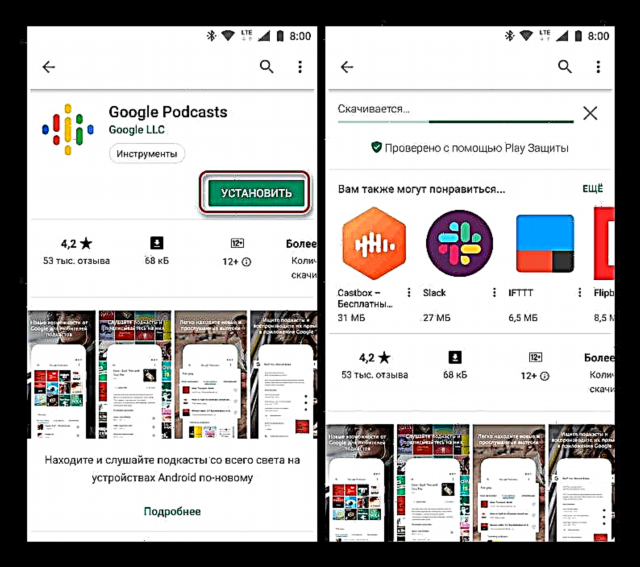
waarna jy na hom sal kan gaan "Open" en gebruik.


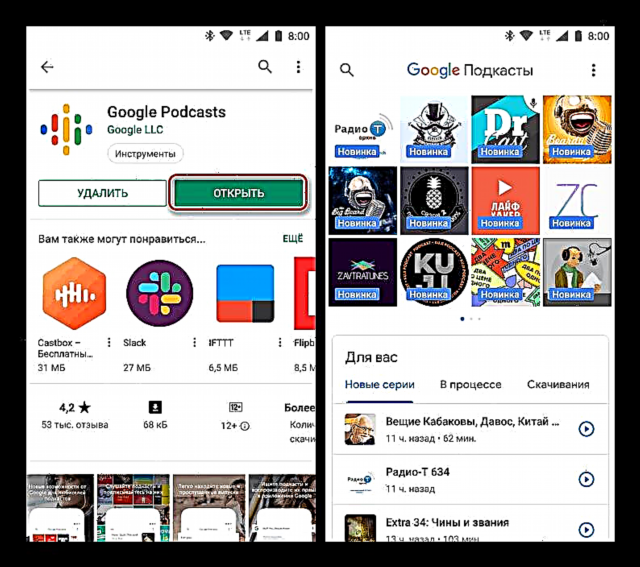
Enige ander programme en speletjies word op dieselfde manier geïnstalleer.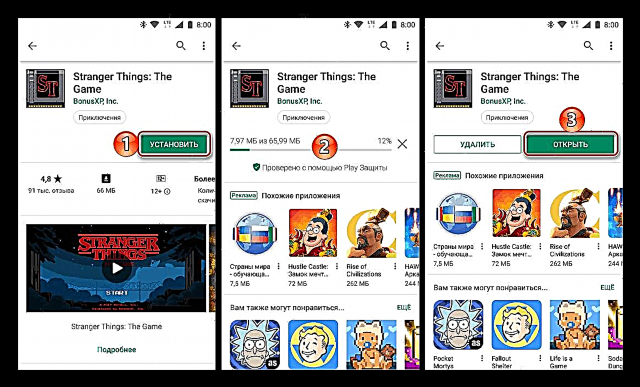
As u op hoogte wil bly met die nuwighede in die Google Play Market of net wil weet watter toepassings daar onder die gebruikers die beste word, besoek dan net die hoofblad van tyd tot tyd en bekyk die inhoud van die oortjies wat daar aangebied word.
Lees ook:
Hoe om die toepassing op 'n Android-toestel te installeer
Die installering van die toepassing op Android vanaf 'n rekenaar
Flieks, boeke en musiek
Benewens toepassings en speletjies, bied die Google Play-winkel ook multimedia-inhoud - films en musiek, sowel as e-boeke. In werklikheid is dit afsonderlike winkels in die belangrikste een - 'n aparte toepassing word vir elkeen voorsien, hoewel u ook toegang daartoe kan kry via die Google Play-menu. Laat ons kortliks die funksies van elk van hierdie drie handelsvloere oorweeg.
Google Play Movies
Die films wat hier vertoon word, kan gekoop of gehuur word. As u die inhoud wettiglik wil verbruik, sal hierdie toepassing beslis die meeste van die behoeftes dek. Weliswaar word films hier meestal in die oorspronklike taal aangebied en bevat geensins selfs Russiese onderskrifte nie.
Google Play Musiek
Stroomdiens om na musiek te luister, wat volgens intekening werk. Weliswaar, dit sal in die nabye toekoms vervang word deur die groeiende gewildheid van YouTube Music, oor die kenmerkende eienskappe waarvan ons al gepraat het. En tog is Google Music steeds beter daaraan toe, benewens die speler, is dit ook 'n winkel waar u albums van u gunsteling kunstenaars en individuele komposisies kan koop.
Google speel boeke
'N Twee-in-een-toepassing wat 'n leser en 'n e-boekwinkel kombineer waarin u sekerlik iets sal kry om te lees - die biblioteek is baie groot. Die meeste boeke word betaal (waarvoor hy en die winkel), maar daar is ook gratis aanbiedinge. Oor die algemeen is pryse baie bekostigbaar. As u direk oor die leser praat, kan 'n mens nie die aangename minimalistiese koppelvlak, die teenwoordigheid van die nagmodus en die funksie van lees tot stem noem nie.
Gebruik promosiekodes
Soos in enige winkel, het Google Play dikwels verskillende afslag en promosies, en in die meeste gevalle is hul inisieerders geensins 'Good Corporation' nie, maar mobiele ontwikkelaars. In plaas daarvan om “vir almal” direk afslag op individuele promosiekodes te bied, kan digitale goedere baie goedkoper gekoop word as die volle koste daarvan, of selfs heeltemal gratis. Al wat nodig is, is om die promosiekode te aktiveer deur 'n aparte afdeling van die Market-menu vanaf 'n slimfoon of tablet met Android of via die webweergawe daarvan te kontak. Ons het albei opsies in 'n aparte materiaal oorweeg.
Lees meer: Aktivering van 'n promosiekode in Google Play Market
Verwyder 'n betaalmetode
Die artikel oor die oprigting van die Google Play Store, die skakel wat ons hierbo gegee het, beskryf ook die byvoeging van 'n betaalmetode - 'n skakel na 'n bankkaartrekening of rekeningnommer. Hierdie prosedure veroorsaak gewoonlik nie probleme nie, maar as u die teenoorgestelde moet doen, dit wil sê, is daar baie probleme wat baie gebruikers ervaar. Dikwels is dit te wyte aan banale sorgeloosheid of die teenwoordigheid van aktiewe intekeninge, maar daar is ander redes. As u nie weet hoe u u Google-rekening of kaart kan ontkoppel nie, gaan ons gerus in stap vir stap.
Lees meer: Verwyder 'n betaalmetode in die Play Store
Update
Google is aktief besig om al sy produkte te ontwikkel, kwalitatief hul funksionaliteit te verbeter, foute reg te stel, die voorkoms te verwerk en veel meer te doen wat met die eerste oogopslag skaars merkbaar is. In mobiele toepassings kom al hierdie veranderinge deur opdatering. Dit is logies dat hulle dit en die Play Store ontvang. Gewoonlik kom "opdaterings" op die agtergrond, onsigbaar vir die gebruiker, maar soms gebeur dit nie; in seldsame gevalle kan foute voorkom. Gaan na die artikel hieronder om seker te maak dat die nuutste weergawe van Google Play Market op u mobiele toestel geïnstalleer is en dat dit gereeld opdaterings ontvang.
Meer inligting: Hoe om die Google Play-winkel op te dateer
Uitskakeling van potensiële probleme
As u 'n min of meer relevante slimfoon of tablet gebruik en nie die bestuurstelsel daarvan beïnvloed het nie, byvoorbeeld deur firmware van derdeparty te installeer, sal u waarskynlik nie probleme ondervind met die werk van Google Play Market en verwante dienste nie. Nietemin ontstaan dit soms en manifesteer hulle in die vorm van verskillende foute, wat elkeen sy eie kode en beskrywing het. Laasgenoemde is, by the way, bykans nooit informatief vir die gemiddelde gebruiker nie. Afhangend van die oorsaak, kan foutsporing op verskillende maniere gedoen word - soms moet u 'n paar knoppies in die "Instellings" druk, en soms help dit ook nie. Ons beveel aan dat u vertroud is met ons gedetailleerde materiaal oor hierdie onderwerp en hoop van harte dat die situasie waarin u die aanbevelings benodig, nooit sal ontstaan nie.
Kom meer te wete: probleme met Google Play-winkel op te los.
Gebruik die Google Play-winkel op 'n rekenaar
Benewens slimfone en tablette met Android OS, kan u Google Play Market op enige rekenaar of skootrekenaar gebruik. Een van die moontlike opsies behels 'n banale besoek aan die amptelike webwerf van die toepassingswinkel, die tweede - die installering van 'n emulatorprogram. In die eerste geval, as u dieselfde Google-rekening as op u mobiele toestel gebruik om die Market te besoek, kan u 'n program of speletjie daarop installeer. In die tweede weergawe skep gespesialiseerde sagteware die omgewing van die Android-bedryfstelsel, wat die moontlikheid bied om dit in Windows te gebruik. Ons het albei hierdie metodes vroeër ook oorweeg:
Lees meer: Hoe u toegang tot Google Play Store vanaf 'n rekenaar kan kry
Gevolgtrekking
Nou weet u nie net al die nuanses van die gebruik van Google Play Market op Android nie, maar het ook 'n idee oor hoe om ontslae te raak van moontlike probleme en foute tydens die werking daarvan.